| PC
Audio
CentOS 6.x << トップページへ ■概要
Ubuntu10.04でPC Audioに目覚めてしまいました。 実験の材料Wadia 151 PowerDAC mini DAC付きプリメインアンプ 使用ソフト■再生ソフトは何を使うか?Audaciousに決定しましたその理由としてはもちろん音が良いこと。 リモコン操作が可能であること。いくら音が良くても自分の好きな曲を簡単に再生できないと興ざめ。lircを使ってリモコン操作を実現しています。(この 説明は次回にさせてください。) サウンドドライバーの切り替えが容易なこと。これはLinux使用ということもあり一発でうまくいくかどうか心配だったのでalsa、pulse,oss等のドライバーを手当たり次第試して最適条件を探るということでスタートしました。 というわけでプレーヤー、ユーテリティーをインストー ルするわけですがubuntuの場合はソフトのインストールは非常に簡単でSynaptic パッケージ・マネージャを使用して済ませてしまいます。 CentOS6の場合はソースrpmからのリビルド等の作業があり面倒ですが可能です。 参考ページ http://kkuma.sytes.net/Linux-audacious/index.shtml システム>システム管理>Synaptic パッケージ・マネージャ クイック検索で Audacious を調べてインス トールしてください。 ■再生するための設定 Wadia151とパソコンの接続方法は3種類ありま す。 1)サウンドカードからの出力を同軸ケーブルで接続 2)光デジタル出力(トスリンク)を光デジタルケーブ ルで接続 3)USB接続 1~3に合わせ切り設定します。 システム→設定サ→サウンドで切り替えメニューへ行けます。 今回使用したWadia 151 PowerDAC miniは基本的にi-PAdへの接続をメインに考えられて作られているためと思われますが、同軸からの入力が一番音が良い様に感じました。も ちろんお手軽なUSB接続でも問題なく音が出る事は確認済みです。この場合の設定は「サウンド設定」で出力デバイスをUSBサウンドデバイスにすればOK です。 私の場合は1)の接続なのでこの場合について説明しま す。 下の様に設定する事でAudiophile 192の同軸デジタル出力が入力される様になります。 出力プラグインはalsa Output Pluginを使用します。 一応CDリッピングソースメインなので16ビットに設定してあります。 PCM deviceの部分のICE958が光出力デバイスです。 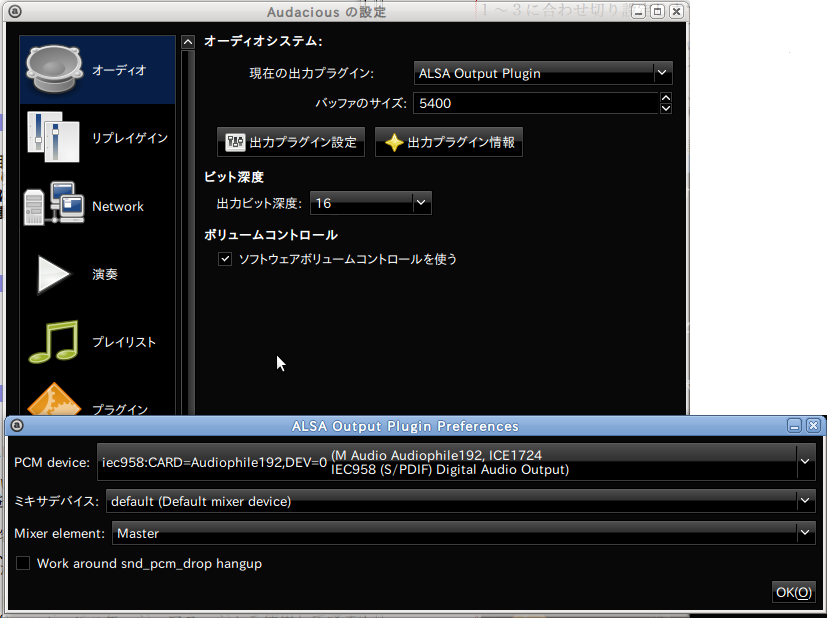 これで再生すれば音は出るはずです。 これを読んで追試する方がいるかどうかわかりませんがWadia151はデジタル機器にもかかわらずアナログ機器的なチューニングと使いこなしが要求され るオーディオ機器です。ただ接続して音が出てもそれが最高の音ではないので各自自分の環境で色々実験してみると楽しみが倍増すると思います。 気のせいかもしれませんが音源ファイルをRAID0アレイに入れると反応の良い音がするような...。 ブログ関連リンク PC Audio (1) Wadia151 PowerDAC miniUbuntu 10.04 & M-Audio 2496 Wadia151 PowerDAC mini |
|---|